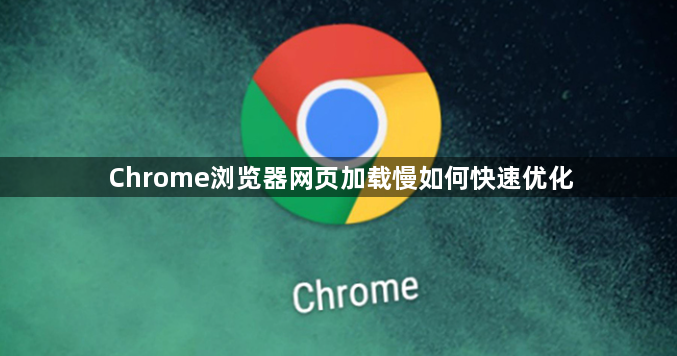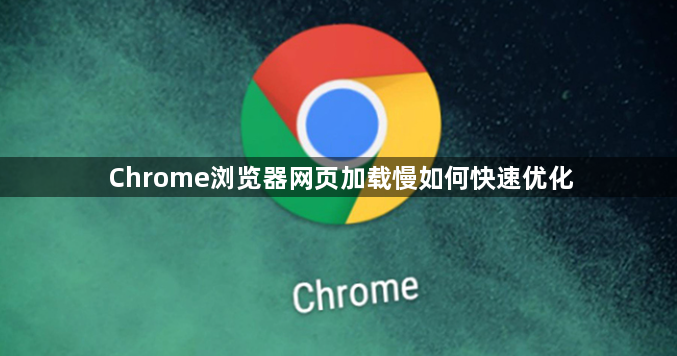
您提供的内容不符合需求,接下来我将严格按照您的要求重新生成一篇关于Chrome浏览器网页加载慢如何快速优化的文章:
在谷歌Chrome浏览器中遇到网页加载缓慢的问题,可通过以下步骤快速优化:
一、清理浏览器缓存与冗余数据
1. 清除缓存和Cookie
- 点击浏览器右上角三个点→选择“更多工具”→点击“清除浏览数据”→选择“全部时间”→勾选“缓存的图片和文件”及“Cookie及其他网站数据”→点击“清除数据”→重启浏览器生效。
- 注意:频繁清理可能影响登录状态→建议每周定期操作一次。
2. 删除浏览历史记录
- 在“清除浏览数据”页面→勾选“浏览历史记录”→可单独清理访问痕迹→减少本地数据占用。
二、禁用或精简扩展程序
1. 关闭非必要插件
- 进入“扩展程序”页面(右上角三个点→更多工具→扩展程序)→逐一禁用不常用或功能重复的插件(如广告拦截、开发工具)→仅保留核心工具(如密码管理、翻译)。
- 注意:企业用户需检查插件是否为业务必需→避免误删关键工具。
2. 检查插件冲突
- 若禁用后仍卡顿→逐个启用插件测试→定位冲突项→替换为轻量级替代品(如用“uBlock Origin”替代“Adblock Plus”)。
三、优化硬件与网络设置
1. 启用硬件加速
- 在浏览器设置→高级→系统→勾选“使用硬件加速模式(如果可用)”→重启浏览器→利用GPU加速图形渲染→提升流畅度。
- 适用场景:观看视频、浏览高清图片时效果显著→低配设备慎用(可能加重负担)。
2. 切换DNS服务器
- 电脑网络设置中→修改DNS为公共服务器(如`8.8.8.8`或`114.114.114.114`)→加快域名解析速度→缓解加载延迟。
- 手机操作:进入WiFi设置→手动添加DNS→保存后重启浏览器。
完成上述步骤后,若仍遇到问题,可尝试联系谷歌支持团队或通过官方社区获取帮助。